发布时间:2021-07-13 15: 11: 46
U盘是工作中不可或缺的工具之一,市面上买到的U盘多是FAT 32格式。这种U盘的优点是兼容性好,缺点为内存不会大于32G,并且无法传输超过4G的单个文件,安全性也较差。NTFS格式的U盘虽然可以弥补FAT 32的缺点,兼容性却并不理想。但在Tuxera NTFS for Mac的加持下,完全可以在WIN和MAC之间顺利切换。
下面,就让我们来看看如何使用Tuxera NTFS for Mac将FAT 32格式的U盘转换为NTFS格式吧!
一、查看U盘
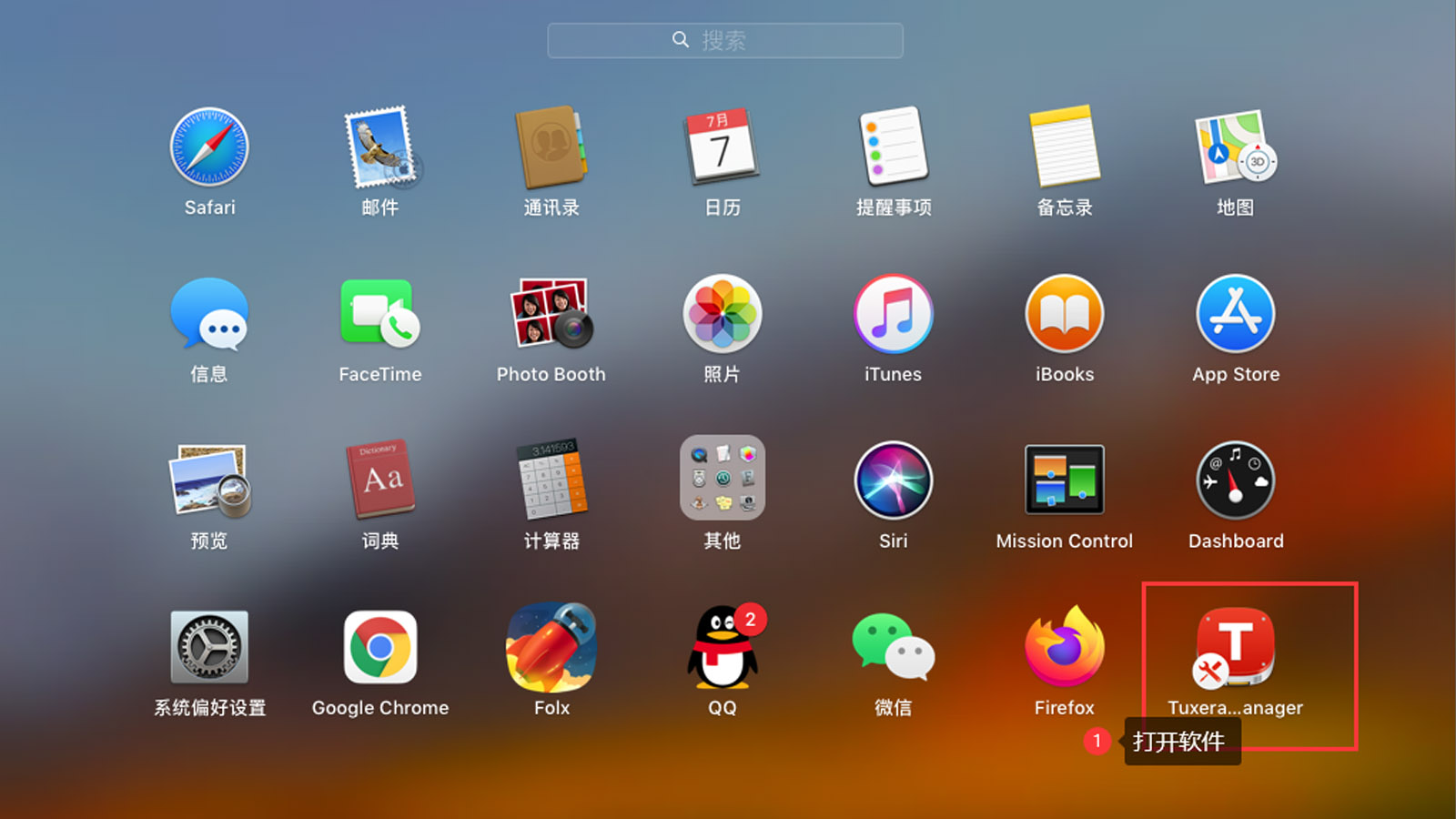
在Mac成功安装了Tuxera NTFS for Mac后,插入FAT 32格式的U盘。然后,打开Launchpad界面,找到已安装软件。
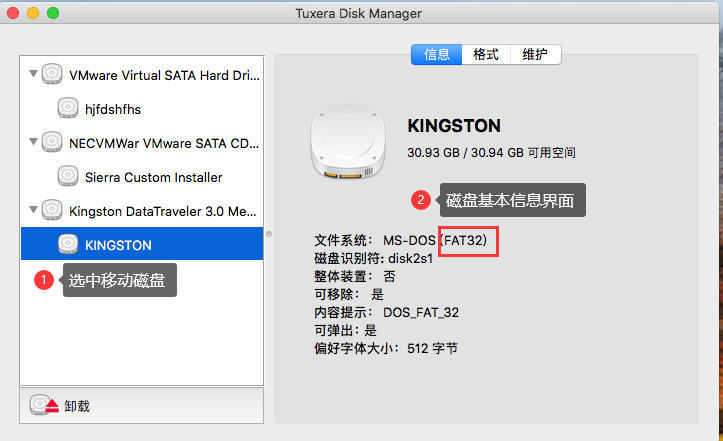
在Tuxera Disk Manager界面左侧,我们可以查看Mac上的硬盘,以及连接的移动磁盘,如“KINGSTON”。单击选中该磁盘,于右侧窗口便可查看该磁盘的基本信息,如内存大小、文件系统、磁盘名称、以及是否可移除等。
下面让我们来看看如何转化U盘格式吧!
二、转换格式
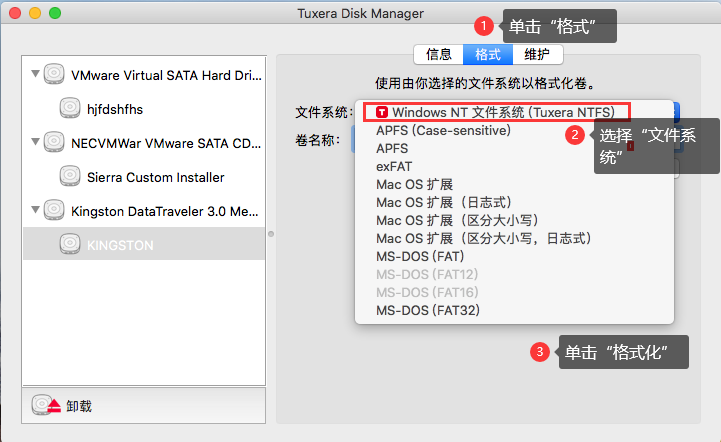
单击Tuxera Disk Manager界面中“格式”,于“文件系统”下拉菜单内选择系统格式,如“Tuxera NTFS”。然后,单击“格式化”。
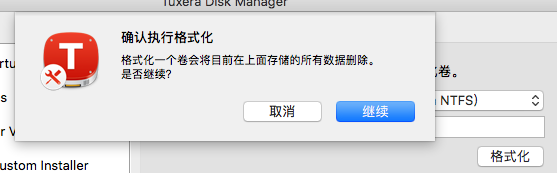
单击“格式化”,会提示将清理U盘上所有数据,单击“继续”。
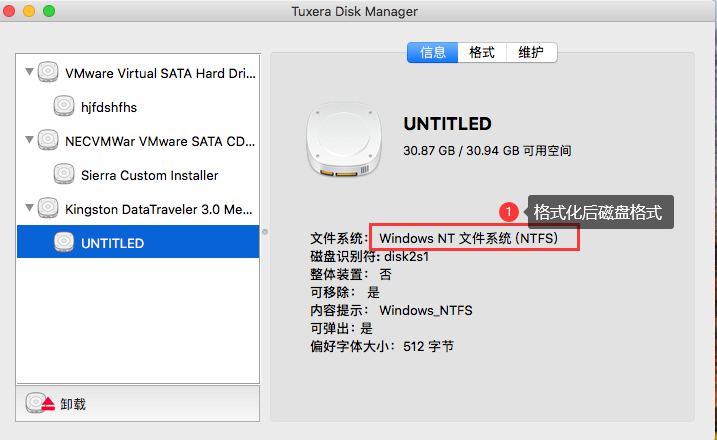
“格式化”后,稍等片刻,再次于Tuxera Disk Manager界面选中移动磁盘查看信息,文件系统已由图2步骤的FAT 32变为NTFS格式。
简单总结,虽然FAT 32格式的U盘有非常好的兼容性,但同时也有部分限制,如不可传输超过4G的单个文件。为了弥补这一缺点,我们可通过Tuxera NTFS for Mac将FAT 32格式的移动磁盘转换为NTFS格式。首先,打开软件,找到连接的移动磁盘。单击“格式”,在“文件系统”下拉菜单内选择NTFS格式,单击“格式化”,稍等片刻便可转换为NTFS格式。如此便解决了传输超4G的单个文件的问题,因为安装了Tuxera NTFS for Mac,也可以直接将数据写入NTFS格式的磁盘中。
更多有关Mac磁盘管理技巧,请持续关注Tuxera NTFS for Mac中文网站!
作者:伯桑
展开阅读全文
︾